|
|
|

| Assistenze Clienti - Software WinGest |
| Vi si Accede dal Quadro
Immissione:
Apre la Finestra:
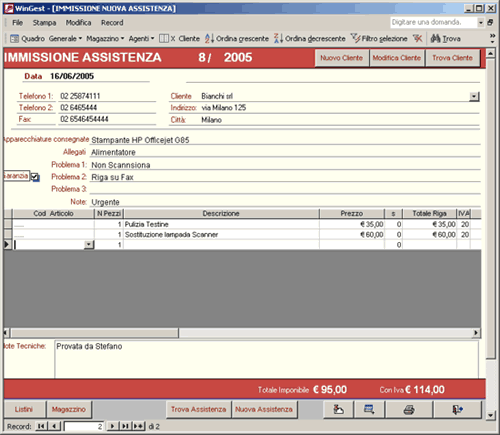
Il numero e la Data vengono attribuite automaticamente
Iniziamo a compilare il nostro Modulo Assistenza selezionando il cliente dalla casella di riepilogo
I restanti dati verranno automaticamente riempiti (se i dati sono variati o inesatti utilizzare il Pulsante “ Modifica Cliente”)
Possiamo Immettere tutti i Campi Note, Problemi ecc.
Ora possiamo immettere il Corpo dell’ Assistenza selezionando i codici dalla casella di riepilogo sulla griglia , dopo la selezione del codice compare la Finestra
(oppure rimandare questa operazione a assistenza effettuata indicando i ricambi impiegati ecc.)
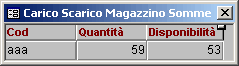
Che ci indica le quantità e disponibilità del Nostro magazzino se il prodotto selezionato non è disponibile i campi appaiono di colore rosso
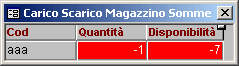
Premendo “Invio” da tastiera la Finestra scompare e la riga viene automaticamente riempita con i dati relativi al codice immesso
Possiamo ora confermare oppure cambiare a nostro piacere qualunque valore
Quantità
Descrizione
Prezzo
Sconto
Aliquota Iva
Codici non a Magazzino: possiamo aggiungere illimitate righe libere (non provenienti da Magazzino) digitando un “.” (punto) al posto del codice e riempiendo la riga con descrizione e prezzo a piacere.
Compilato L’ immissione del Modulo Assistenza possiamo stamparlo premendo il pulsante 
IMPORTANTE: I codici impostati nei moduli assistenza non vengono scaricati da Magazzino deve pertanto seguire Fattura o Vendita Cassa
Richiamare un Modulo Assistenza:
 dal Quadro o dalla finestra Magazzino dal Quadro o dalla finestra Magazzino
Aprono la Finestra:
si richiama il modulo assistenza e si può provvedere a terminare la compilazione inserendo i ricambi o la mano d’opera impegnata e le note sull’ intervento
Compilato il Modulo Assistenza possiamo stamparlo premendo il pulsante 
|
|
|
|


